|
Bodytalk

Dieses Tutorial wurde für PI 11 geschrieben, kann aber
mit Vorgängerversionen ebenfalls nachgearbeitet werden
© Sabine Ludwig - All Rights Reserved. Lest bitte meine
Terms Of Use!
Vervielfältigen oder Nutzung für
Bastelforen als Aufgabe nur mit meiner Erlaubnis !
Du benötigst dieses
Material.
Such dir bitte selber 3 geeignete Tuben.
Ich verwende 3 Tuben ©Gero Gröschel.
Die schöne Seite von Gero findest du
hier.
Du darfst seine Fotos jedoch nur mit Genehmigung
verwenden.
Ich bedanke mich herzlich für diese schöne Genehmigung.
Wir verwenden außerdem eine Maske von Candy.
Ein riesengroßes Dankeschön geht an die fleißigen Tuber
der Tubengruppen denen ich angehöre.
Das Wasserzeichen der einzelnen Tuben ist in den Tuben enthalten.
Aus Respekt verändere weder die
Filenames, die Tube selber, noch entferne das Wasserzeichen!
Das © bleibt beim jeweiligen Original Artist.
Öffne die Maske candymask81.jpg.
Mit STRG+D verdoppelst du sie und schließt das Original.
Hiermit arbeiten wir nun weiter.
Öffne dein erstes ausgesuchte Tube.
Kopiere sie und füge sie als neues Objekt in dein Bild
ein.
Verschiebe sie nach links auf das schwarze Feld.
Wenn du sie gut platziert hast, schieße das Auge für die
Sichtbarkeit dieser Ebene.
Aktiviere dein Lasso - Standard - nicht intelligentes
Lasso.
Wechsel zunächst auf dein Basisbild.
Ziehe nun folgende Auswahl auf.
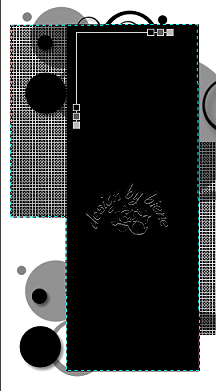
Auswahl - Auswahl speichern.
Wechsel zurück auf die Ebene mit deiner Tube.
Öffne die Sichtbarkeit deiner Tube.
Auswahl - umkehren.
Drück einmal die Entf-Taste deiner Tastatur.
Auswahl - keine.
Im Ebenenmanager unter - Einbinden - setzt du diese
Ebene auf Nur Helligkeit.
Objekt - Duplizieren.
Aktivere die Ebene darunter.
Wechsel zur Trickkiste - Bildverbesserung - Füllen.
Blende diese Ebene einmal mit der Nr. 8 aus.
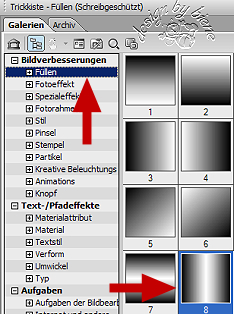
Öffne deine nächste Tube.
Kopiere diese und füge sie als neues Objekt in dein Bild
ein.
Platziere sie unten auf dem Balken wie es dir am besten
gefällt.
Schließe wieder das Auge für die Sichtbarkeit deiner
Tube.
Aktiviere erneut dein Lasso - Standard - nicht
intelligentes Lasso.
Wechsel zunächst auf dein Basisbild.
Ziehe nun folgende Auswahl auf.

Auswahl - Auswahl speichern.
Wechsel zurück auf die Ebene mit deiner Tube.
Öffne die Sichtbarkeit deiner Tube.
Auswahl - umkehren.
Drück einmal die Entf-Taste deiner Tastatur.
Auswahl - keine.
Im Ebenenmanager unter - Einbinden - setzt du diese
Ebene auf Nur Helligkeit.
Objekt - Duplizieren.
Wechsel auf die Ebene darunter.
Foto - Unschärfe - Gaußsche Unschärfe.
Unter Optionen setzt du einen Haken bei - Außerhalb des
Objekts erweitern.
Den Radius setzt du auf 30.
Wechsel auf die oberste Ebene.
Im Ebenenmanager setzt die Transparenz auf 15.
Bei meiner 3. Tube brauchte ich nur die Größe auf 207 x
253 px setzten.
Kopiere diese als neues Objekt in dein Bild.
Verschiebe sie auf den oberen Kasten rechts.
Im Ebenenmanager unter - Einbinden - setzt du diese
Ebene auf Nur Helligkeit.
Objekt - Duplizieren.
Wechsel auf die Ebene darunter.
Foto - Unschärfe - Gaußsche Unschärfe.
Unter Optionen setzt du einen Haken bei - Außerhalb des
Objekts erweitern.
Den Radius setzt du auf 30.
Wiederhole das noch einmal.
Wechsel auf die oberste Ebene zurück.
Setz im Ebenenmanager die Transparenz auf 25.
Such dir eine schöne Schreibschrift und schreibe deinen
Text aufs Bild.
Ich habe hierfür die Schrift Al Sandra - Gr 58 - Umrand
1 in weiß gewählt.
Setzt die Transparenz dieser Ebene auf 45.
Objekt - Schatten.
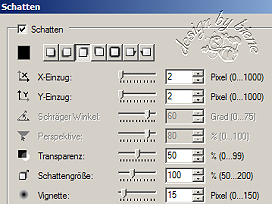
Füge nun die nötigen ©Infos, deinen Namen oder
Wasserzeichen ein.
Aktiviere dein Basisbild.
Auswahl - Alle - Auswahl - skalieren - Schrumpfen - 2
px.
Auswahl Umrandung - 1 px - nach innen.
Auswahl - in Objekt umwandeln.
Bearbeiten - Füllen - schwarz.
Rechtsklick - anordnen - nach Oben.
Objekt - Alles einbinden - als jpg. abspeichern - und
fertig bist du!
Ich hoffe du hattest Spaß an diesem
Tut!
- 02. Dezember 2009 -
 |